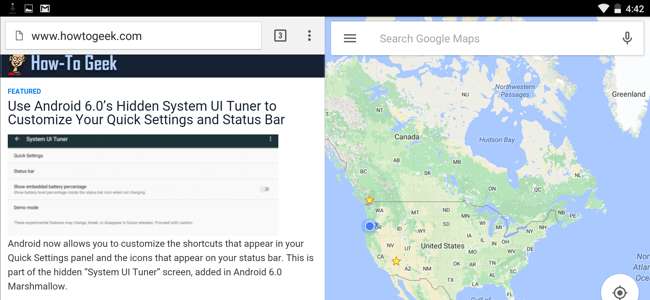
Android 6.0 Marshmallow содержит экспериментальный скрытый многооконный режим. Возможно, это будет стабильно в следующей версии Android - это определенно сделает телефоны Google Pixel C, Nexus 9 и Nexus 6 более полезными . А пока вы можете включить его, если хотите внести некоторые изменения.
В отличие от многооконного режима Samsung, встроенный многооконный режим Android работает для всех приложений Android. Это давно назревший ответ Android на возможности работы с несколькими приложениями на Планшеты Windows а также iPad - но его также можно использовать на телефонах.
Установите TWRP Custom Recovery или рутируйте свое устройство
СВЯЗАННЫЕ С: Привет, Google: пора добавить многозадачность в несколько окон в Android
Google не упростил эту задачу. Хотя эта функция включена в окончательные сборки Android 6.0, вы можете получить к ней доступ, только отредактировав системный файл build.prop и сообщив Android, что вы используете сборку «userdebug» вместо стандартной «пользовательской» сборки.
Это требует либо установка пользовательской среды восстановления или рутирование вашего Android-устройства . Google действительно не хочет, чтобы средний пользователь Android включал это.
Чтобы установить TWRP, перейдите в Страница устройств TWRP , найдите свое устройство и следуйте инструкциям. Для рутирования вашего устройства Android 6.0, скорее всего, в любом случае потребуется специальное восстановление, такое как TWRP, поэтому вы можете просто сделать это способом TWRP. Для этого потребуется USB-кабель и компьютер ПК, Mac или Linux с доступом к команде adb.

Активировать многооконный режим с помощью TWRP
Вы также можете активировать его, если используете пользовательскую среду восстановления TWRP, но не рутировали свое устройство.
Сначала загрузите устройство в режим восстановления с помощью соответствующей комбинации кнопок устройства, которую вы можете найти в Интернете. Выберите параметр «Монтирует» в среде восстановления и отметьте «Система», чтобы смонтировать системный раздел.
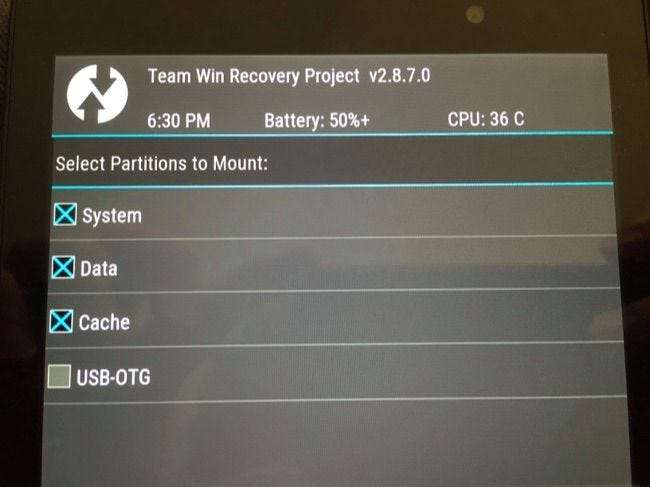
Для продолжения вам потребуется установить adb на ваш компьютер. Если вы прошли через процесс установки TWRP на свое устройство, он у вас уже должен быть.
Подключите устройство Android к ПК и откройте командную строку или окно терминала. Выполните следующую команду:
adb pull /system/build.prop

Это загрузит копию файла /system/build.prop с вашего устройства Android на ваш компьютер. Откройте файл build.prop в текстовом редакторе - Блокнот ++ хорошо, если вы используете Windows - найдите строку ro.build.type.
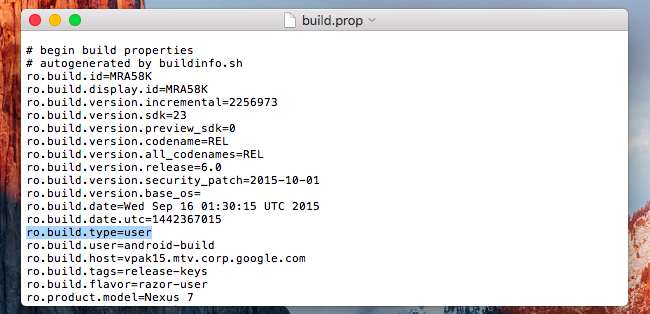
Измените текст «user» после знака = с «user» на «userdebug». Строка должна гласить:
ro.build.type = userdebug
После этого сохраните файл.
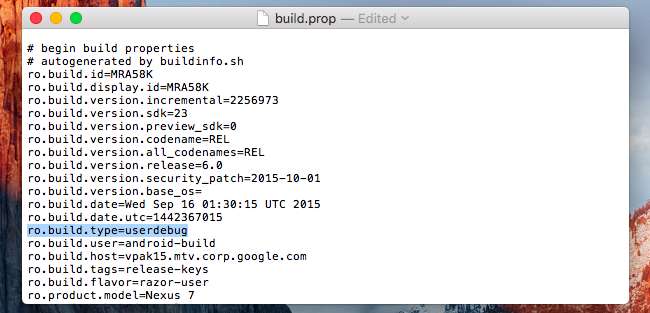
Вернитесь в командную строку или окно терминала и выполните следующую команду, чтобы скопировать измененный файл build.prop обратно на устройство Android:
adb push build.prop / система /

Затем введите следующие команды, чтобы открыть оболочку на устройстве через adb и запустить команды на самом устройстве Android. Это изменяет права доступа файла build.prop на правильные:
оболочка adb
система компакт-дисков
chmod 644 build.prop
После этого перезагрузите устройство в обычном режиме. Просто коснитесь опции «Перезагрузка» в TWRP, а затем нажмите «Система».

Активировать многооконный режим с корневым доступом
Если ваше устройство внедрено, вы можете бесплатно скачать Редактор сборки приложение из Google Play. Запустите приложение и дайте ему права root, чтобы начать редактирование файла build.prop. Вы также можете использовать текстовый редактор с корневым доступом и загрузить файл /system/build.prop для редактирования.
Найдите поле «ro.build.type» и измените значение с «user» на «userdebug». После этого перезагрузите устройство.
Включить многооконный режим
СВЯЗАННЫЕ С: Как получить доступ к параметрам разработчика и включить отладку по USB на Android
После редактирования файла build.prop вы можете активировать этот параметр на экране параметров разработчика. если у тебя нет включены параметры разработчика Тем не менее, откройте приложение «Настройки», нажмите «О телефоне» или «О планшете» и несколько раз нажмите на поле «Номер сборки», пока не увидите всплывающее сообщение о том, что вы разработчик.
В нижней части основного приложения «Настройки Android» коснитесь категории «Параметры разработчика».
Прокрутите вниз экран параметров разработчика и в категории «Рисование» коснитесь параметра «Включить многооконный режим», чтобы включить его.
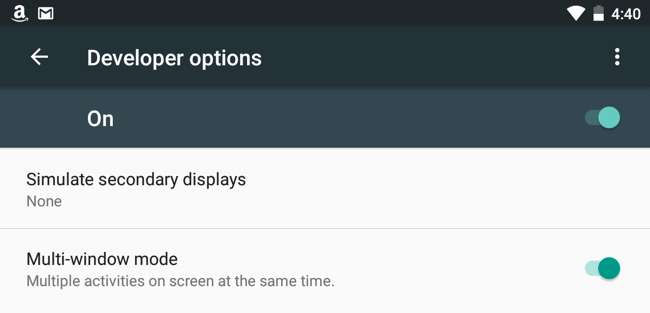
Сначала вам нужно принять предупреждение, так как эта функция носит экспериментальный характер.
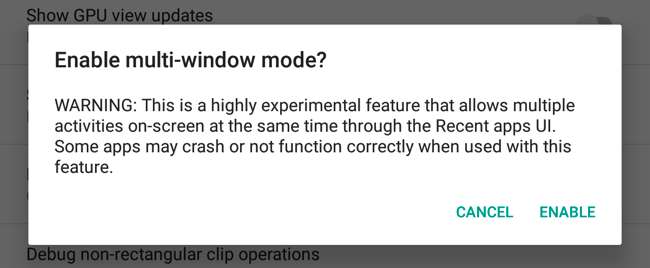
Использовать многооконный режим
После того, как вы включили многооконный режим, коснитесь кнопки обзора Android или многозадачности, чтобы увидеть список всех доступных приложений. Вы увидите новую кнопку слева от x на карточке каждого приложения.
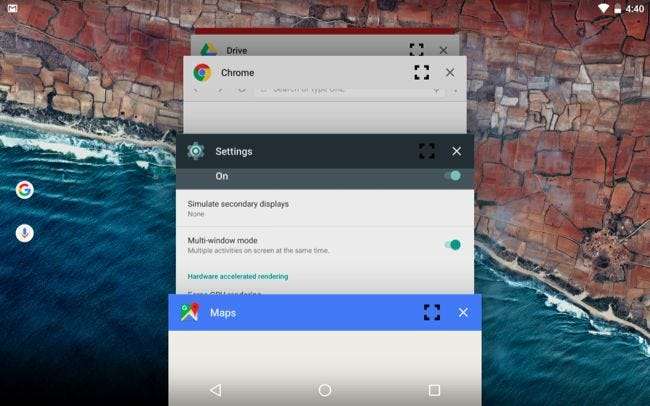
Коснитесь значка, и вас спросят, где вы хотите разместить это приложение на экране. Повторите этот процесс, чтобы разместить другое приложение в другом месте на экране. Затем вы также можете перетащить границу между двумя приложениями.
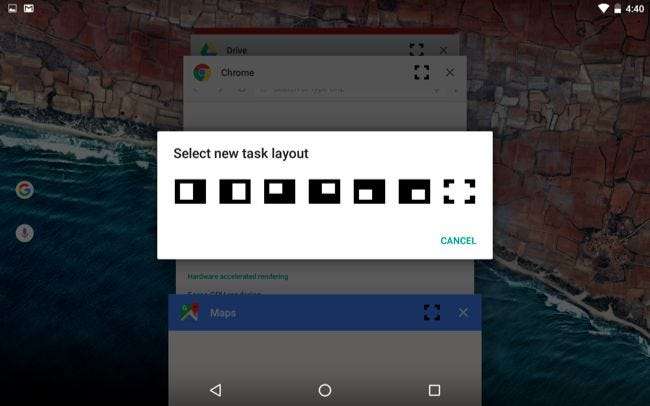
Это может показаться большим объемом работы - и сопоставимым объемом настройки настройка модуля Xposed Framework, который делает то же самое - но это встроенная функция Android. Мы надеемся, что скоро он станет стандартом для современной версии Android.
Благодаря Куинни899 на форумах разработчиков XDA для изучения этого и составления полного набора инструкций!







